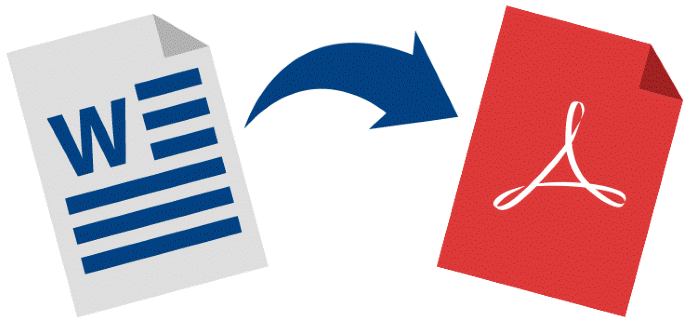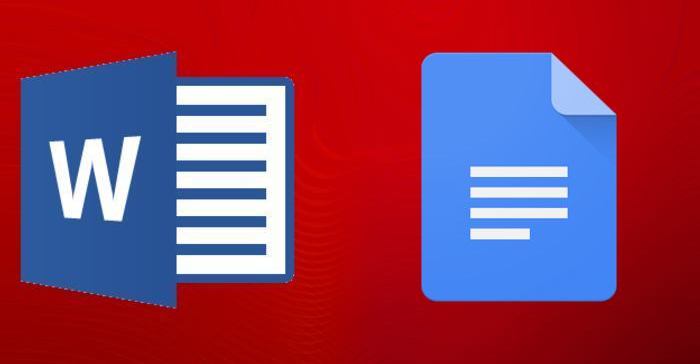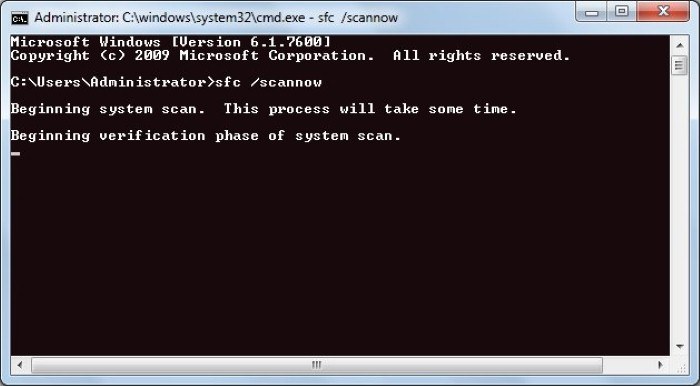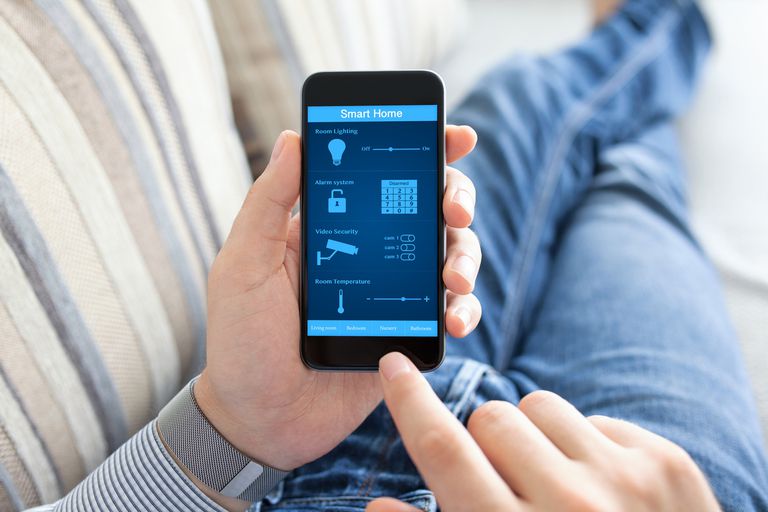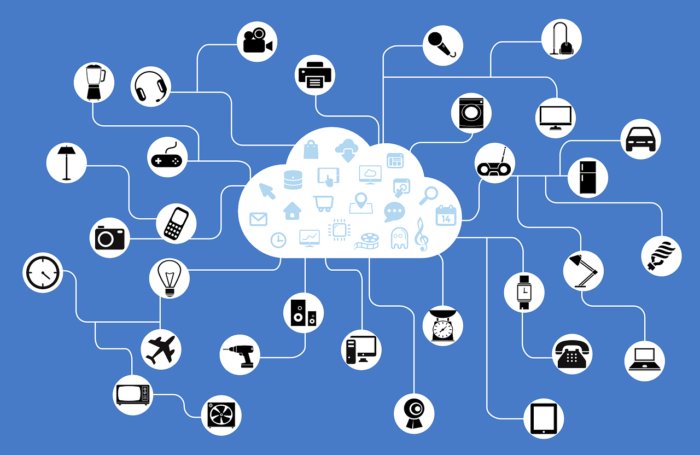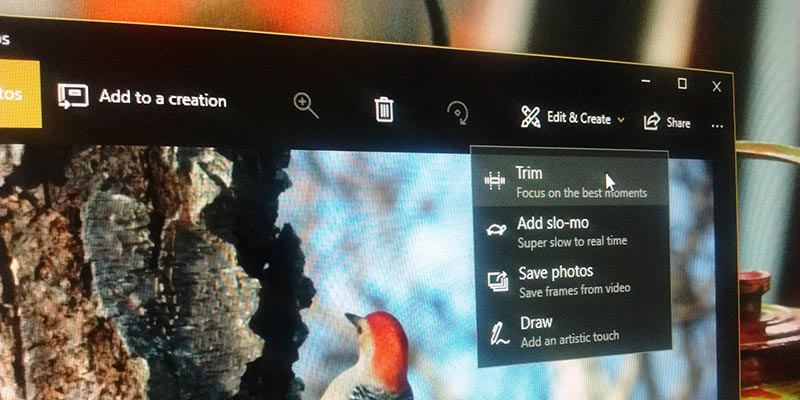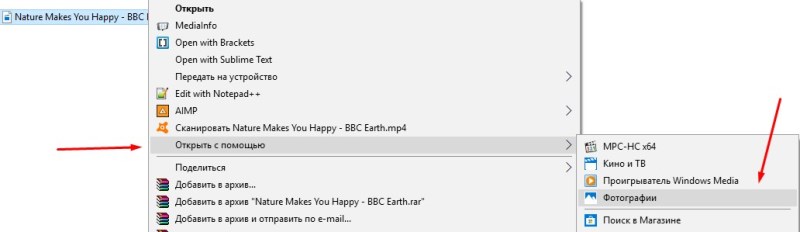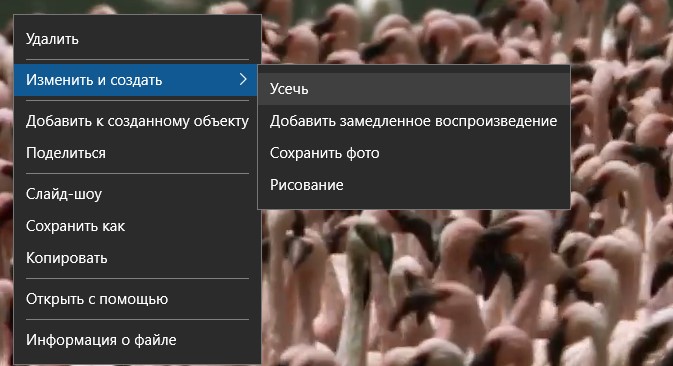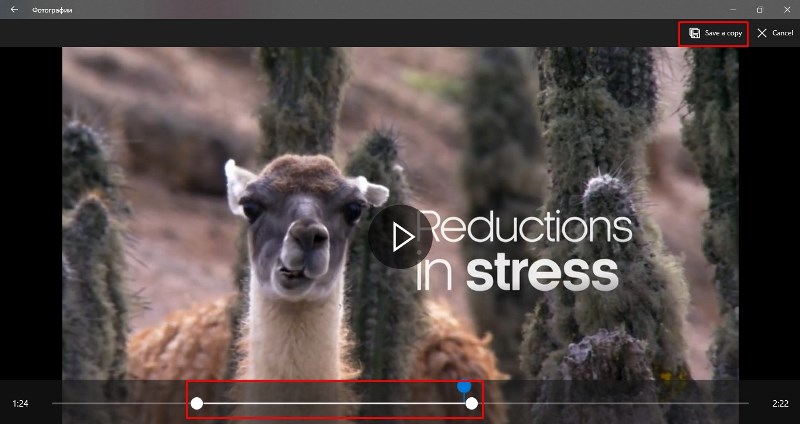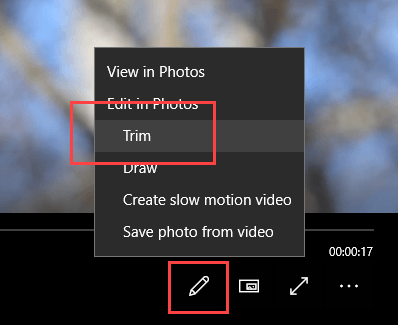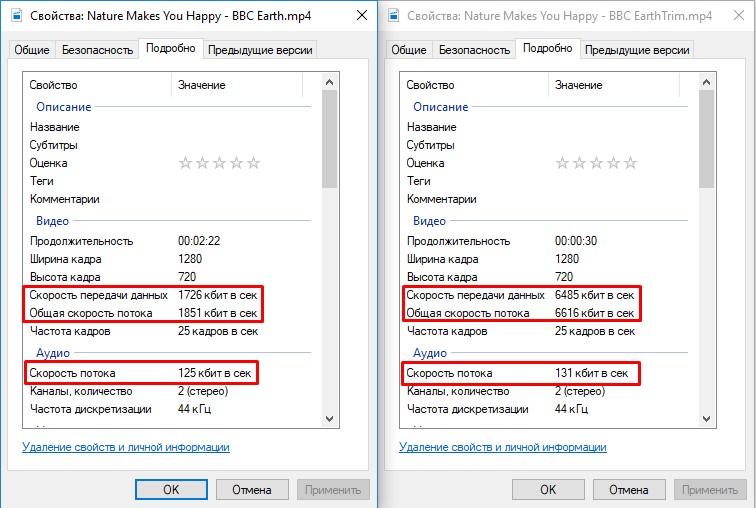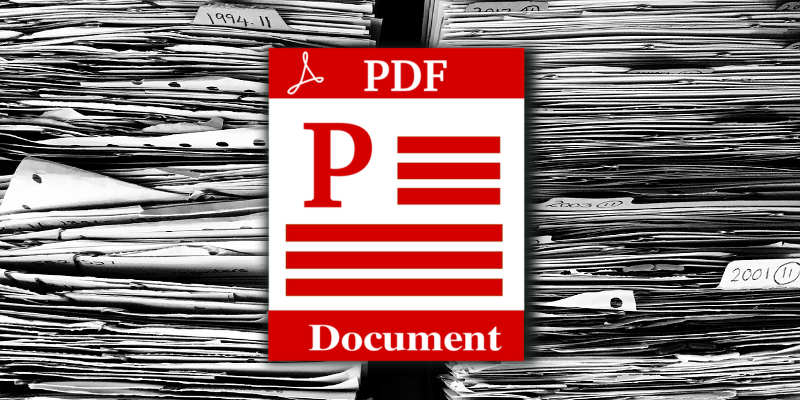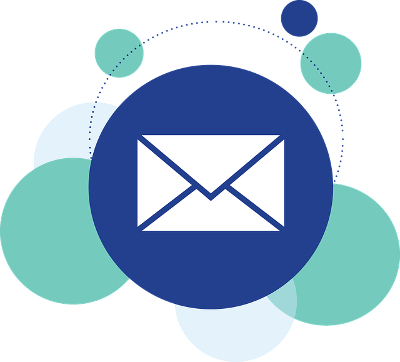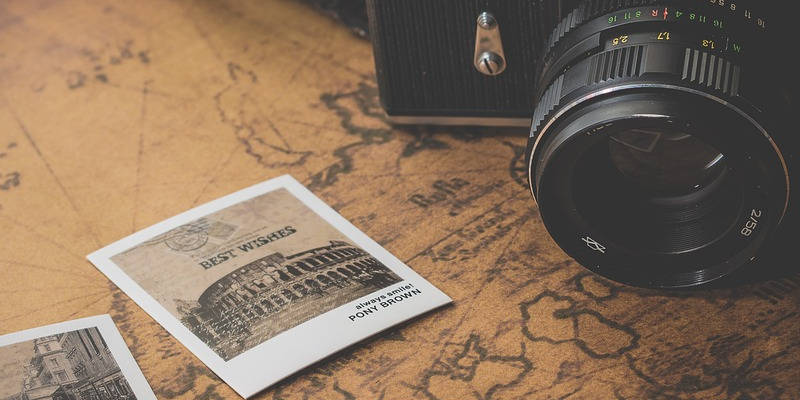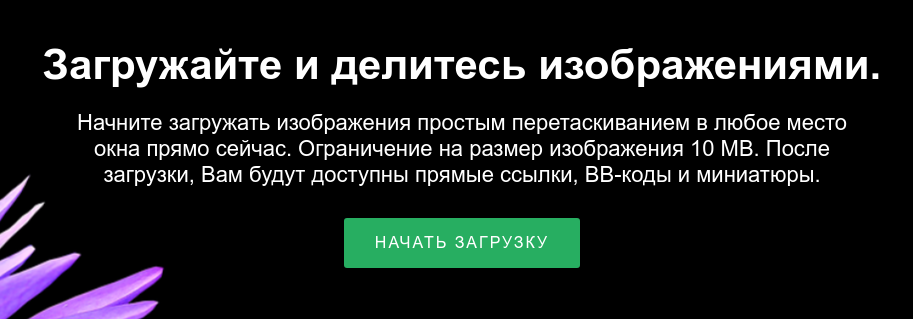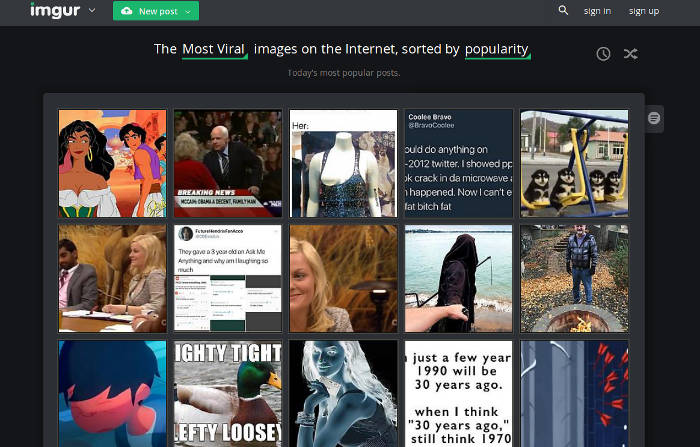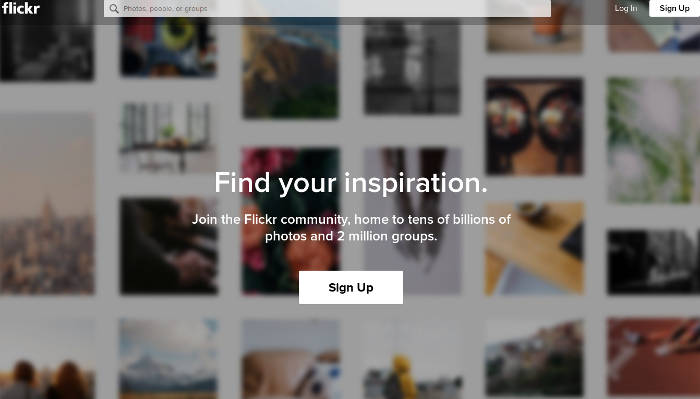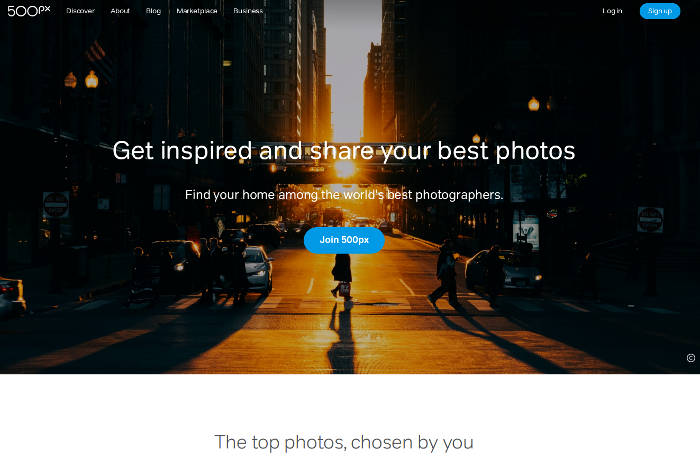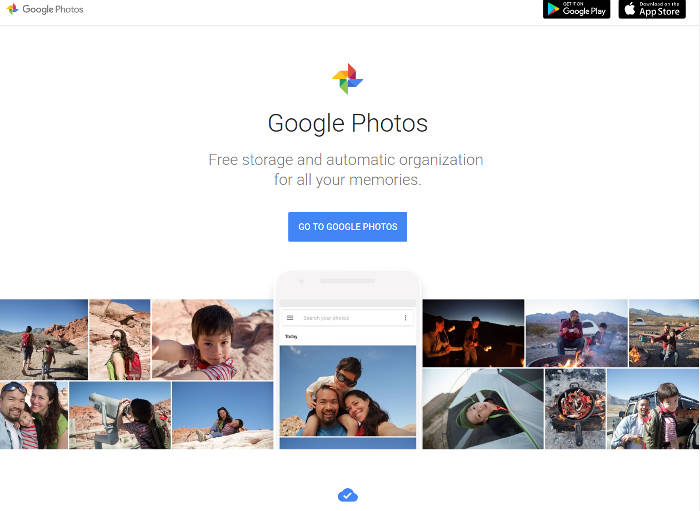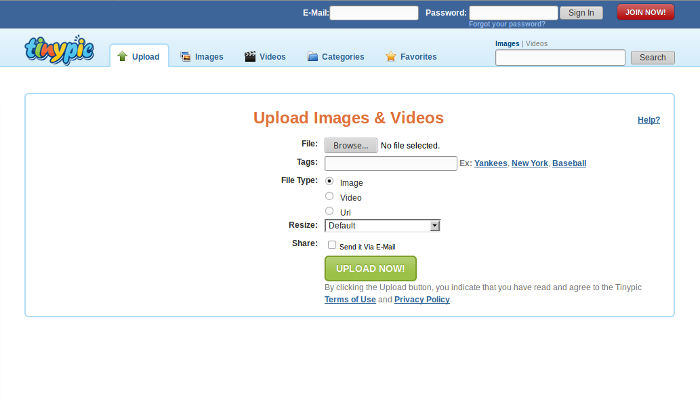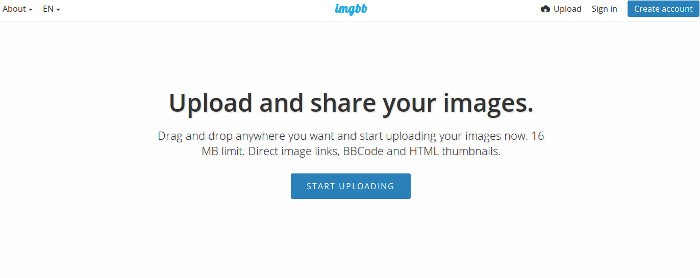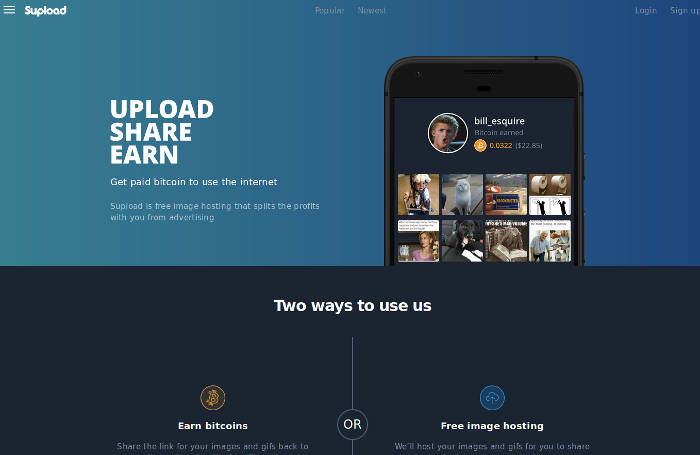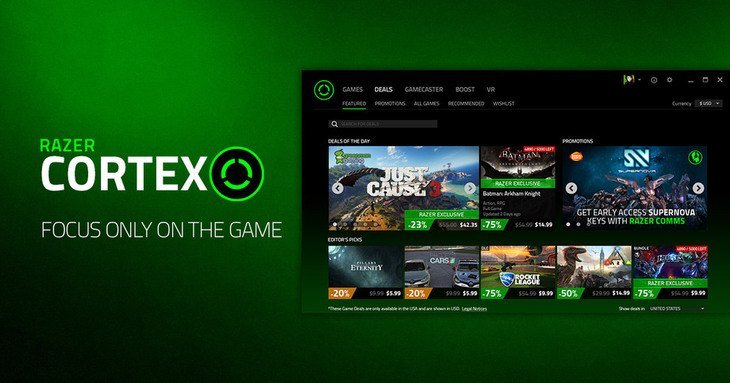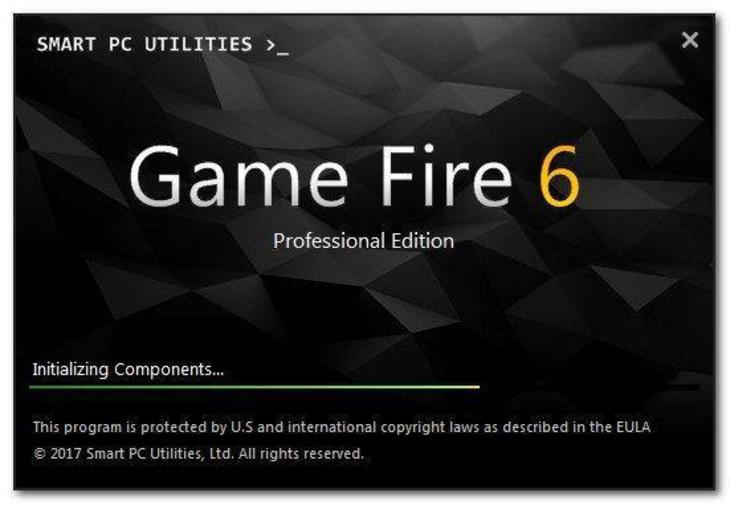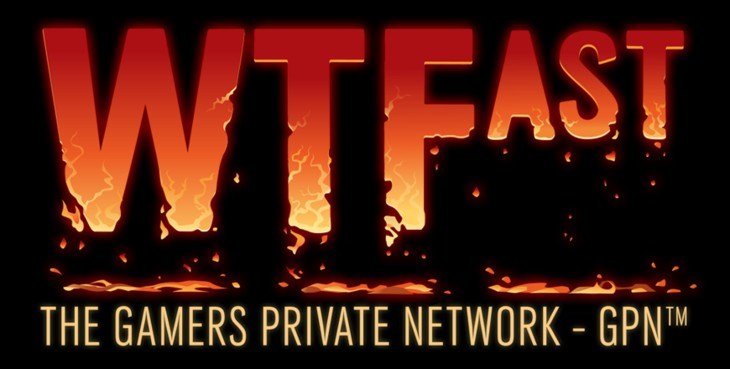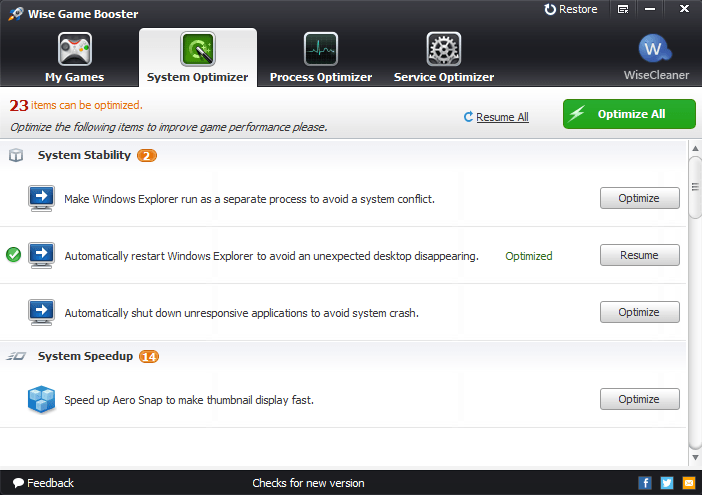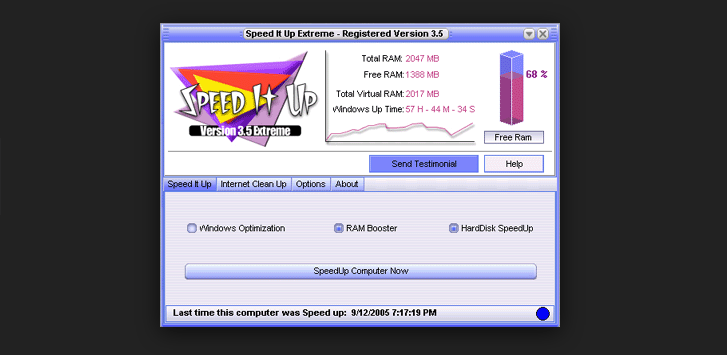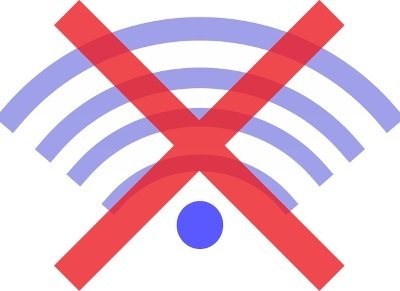Онлайн трансляция видео это многомиллиардная индустрия. Twitter, Facebook, Instagram, и другие социальные медиа-компании инвестируют миллионы долларов в интеграцию видеостриминга в свои платформы. Образовательные сайты также пытаются использовать преимущества прямых интернет трансляций.
Эксперты считают, что видеостриминг имеет большой потенциал для изменения системы образования в мире. Например, сервис LiveEdu является одной из платформ, которая использует видеостриминг чтобы помочь обучающимся улучшить их практические навыки в программировании, разработке игр, анализе данных, VR & AR и криптовалютах.

Есть много преимуществ использования стриминга в образовательных целях. В этой статье мы расскажем о нескольких из них.
Улучшенная методика преподавания
Мы все прошли через эру обучения, где было обязательно посещать занятия, которые могут длиться несколько часов. Традиционный подход рассматривался, как лучший способ обучить группу людей чему либо. Однако этот метод постепенно устаревает с внедрением технологии потокового вещания. Благодаря легкому доступу к Интернету и потоковым технологиям образовательные сайты по-разному привлекают учащихся, используя короткие информационные видео. Это заставляет учеников чувствовать себя комфортно и дает им возможность визуализировать информацию и учиться одновременно.
Снижение затрат
Посещение университета в большинстве случаев обходится достаточно дорого. Сюда входит оплата за обучение, книги, организацию и многие другие расходы. Тем не менее с онлайн-обучением через видеостриминг, каждый может учиться не тратя кучу денег. В США стоимость обучения в частном университете составляет в среднем около 50 000 долларов США в год. Это очень дорого. Для сравнения, онлайн-слушатели, использующие потоковые трансляции, могут потратить всего около 100 долларов в месяц, чтобы узнать о ключевых темах. Обучающие платформы предоставляют пакеты подписки, которые намного дешевле по сравнению с затратами, связанными с традиционными методами.
Интерактивность
Среда обучения
Интерактивность позволяет создать благоприятную среду для обучения. Ученики могут взаимодействовать друг с другом, решать общие проблемы и задачи. Каждый может получить фидбек от своих сверстников и учителей. Хорошая среда обучения способствует более эффективному обучению и повышению мотивации учеников.
Обучение на ходу
С появлением онлайн видеостриминга, учащиеся теперь инвестируют время в обучение дома, во время путешествия или когда они имеют свободное время. В таких технических областях, как программирование и искусственный интеллект, специалисты обязаны постоянно изучать новые технологии, чтобы оставаться конкурентноспособными. Учитывая затраты и время, необходимые для посещения университета, больше профессионалов выбирают онлайн-трансляции и видео уроки, чтобы узнать о новых, актуальных темах. Это позволяет быть вкурсе последних технологий, и получать самые актуальные знания на данный момент.
Вывод
Видеостриминг может изменить традиционное образование. Образовательные площадки, такие как Udemy и Lynda, уже обучают студентов с помощью небольших видео уроков. LiveEdu, показывает, что эта технология может успешно использоваться в образовательных целях, не уступая при этом университету. В целом, преимущества потоковой передачи в реальном времени для образовательных целей указывают на то, что все больше и больше студентов будут применять этот метод обучения в будущем.
Источник: www.infoworld.com